Ilmaiset sähköpostipalvelut, kuten Gmail, suosittelevatesikatsella liitetiedostoja ensin, ennen kuin tallennat ne Google-dokumenteihin. Vaikka menetelmä on hyödyllinen, se toimii vain 2-3 tiedostossa, entä jos sinun on tehtävä sama raskaiden liitteiden kanssa? Se vie varmasti arvokasta aikaa; varsinkin kun se on tehtävä manuaalisesti ja erikseen. Lisäksi se on ärsyttävää toisinaan ja voi tarkoittaa odottaa tuntikausia.
Välttääksesi tämän razzmatazzin, Chromen, selain on keksinyt uuden laajennuksen, joka tallentaa liitteet Docsiin esikatselematta niitä- Gmail-liite asiakirjoihin. Se on Chromen ilmainen sovellus, joka tallentaa Gmail-liitteet Docsiin nopeasti ja helposti latamatta niitä.

Kuinka käyttää Gmail-liitteitä dokumenteihin:
Sinulla on oltava Google Chrome -selain asennettuna järjestelmään. Jos et, niin on suositeltavaa asentaa selain ensin.
Lataa Chrome-laajennus napsauttamalla artikkelin lopussa olevaa linkkiä ja asenna se Chrome-selaimeesi.
Kirjaudu sisään Gmail-tiliisi ja avaa liitetiedosto. Huomaat a Tallenna asiakirjoihin linkit kahden muun linkin välillä, ’Näytä’ ja 'Ladata'. Napsauta Tallenna asiakirjoihin -painiketta tallentaaksesi liitteesi suoraan Google-dokumenteihin.

Kun se on valmis, tietokoneellesi ilmestyy uusi välilehti-näyttö seuraavalla viestillä "Tiedostosi on tallennettu Google-dokumentteihin". Tästä eteenpäin voit tallentaa kaikki sähköpostin liitteet suoraan Google-asiakirjoihin.
Vaikka sovellus on hyödyllinen, sillä on yksi vajaus,se ei välttämättä toimi toisinaan. Lisäksi kaikenlaisia tiedostoja (m4v Docsiin) ei voida tallentaa. Jos kuitenkin haluat tehdä työstäsi (ladata ja tallentaa painavia liitteitä) paljon yksinkertaisempaa ja nopeampaa Gmail-liitteet asiakirjoihin vahvistaa itsensä päteväksi vaihtoehdoksi.




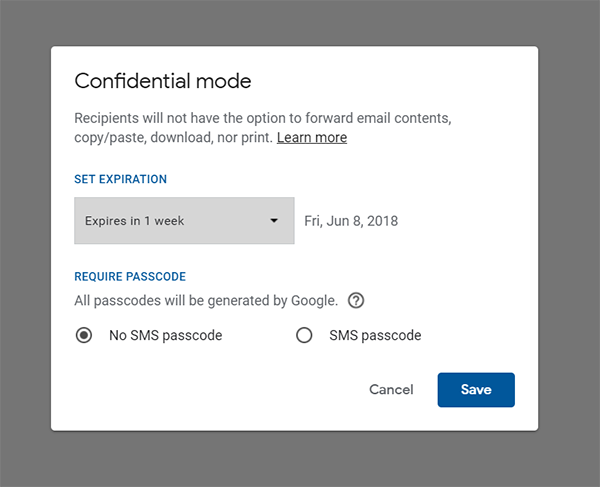






Kommentit